
#dominoforever
大家好,才是真好的。本篇紧接上篇内容,主题配置Proton任务以及启用数据库设计元素编目,还有如何安装Node.js运行环境。如果你已经持续跟踪我们的前几篇内容,就会发现,我们的系列主题内容一脉相承——当然,很多人没看完就已经开始下结论了。
一、配置Proton任务
Proton任务刚发布出来,还没有图像化界面可供配置,绝大部分参数需要通过notes.ini来配置。当然,最基本的tell proton quit和load proton命令,我们就不再多讲。
首先,我们要讲的是通信IP地址和端口配置。默认Proton任务会侦听127.0.0.1地址上未被占用的某个随机端口,如果是正式环境可考虑固定某个IP地址上的某个端口。
下图中Proton的侦听端口在Domino重启以后就变动了。

本例中,我们采用PROTON_LISTEN_ADDRESS=0.0.0.0语句让Proton使用系统中所有可用IP地址;采用PROTON_LISTEN_PORT=3001语句来绑定所有IP的3001端口,如下图
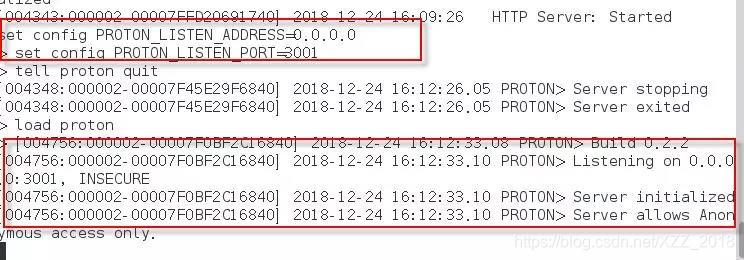
其次,为了安全通讯起见,建议采用SSL加密通信方式——前提是自己配置一个自签名或第三方机构颁发安全证书。如果配置了SSL证书,则可采用语句PROTON_SSL=1和PROTON_KEYFILE=proton.kyr来启用和指定安全的加密密钥文件。
除此之外,为了用户验证安全,可启用参数PROTON_AUTHENTICATION=client_cert(启用该选项需先启用SSL),也可采用PROTON_AUTHENTICATION=anonymous(允许匿名者访问数据库,匿名者也要接受数据库ACL的检查验证,但不必在Domino目录注册过)。
本例为了简单起见,最后采用的参数如下
set config PROTON_LISTEN_ADDRESS=0.0.0.0
set config PROTON_LISTEN_PORT=3001
PROTON_AUTHENTICATION=anonymous
二、启用设计元素编目
设计元素编目原文为Design Catalog,主要为了DQL语言高速查询和访问Notes数据库中的数据,我们在NodeJS开发中将采用DQL语言来查询和操作数据,而使用DQL语言必须需要创建设计元素编目。所有数据库的设计元素编目信息将会被写入到数据库GQFDsgn.cat。
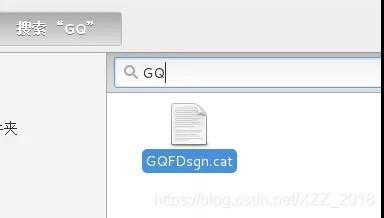
随着DOMINO APPDEV PACK 1.0程序包一起打包的有一个样例数据库node-demo.nsf,如要创建该数据库的设计元素编目,请先将该数据库拷贝到Domino服务器可识别的数据路径下(建议以Notes的方式拷贝,这样就不用在Linux中处理权限等)

之后我们采用命令load updall node-demo.nsf -e来创建它的设计元素编目到GQFDsgn.cat当中(如果没有这个数据库,第一次执行此命令时会自动创建)。

如果在以后的过程中,node-demo.nsf的设计元素有所改变,可采用命令load updall node-demo.nsf -d进行更新。

三、安装Node.JS环境
要进行Node.js开发,首先需要安装Node.js运行环境,而后在NodeJS应用引入domino-db模块,需要注意的是domino-db模块主要支持Node.js 8.x,说是Node.js 10.x也支持,但未能经过确认。
根据操作系统环境不同,您可能需要下载不同的Node.js程序进行安装。本例以Windows 10为准,并采用Node.JS 8.14.0版本,请在https://nodejs.org/en/download/站点下载你需要的Node.JS,而后直接进行安装。
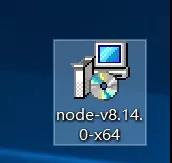
安装并没有很多技巧,所以此处不再细说,需要强调的是安装时需要选择“Add to PATH”选项,如下图:
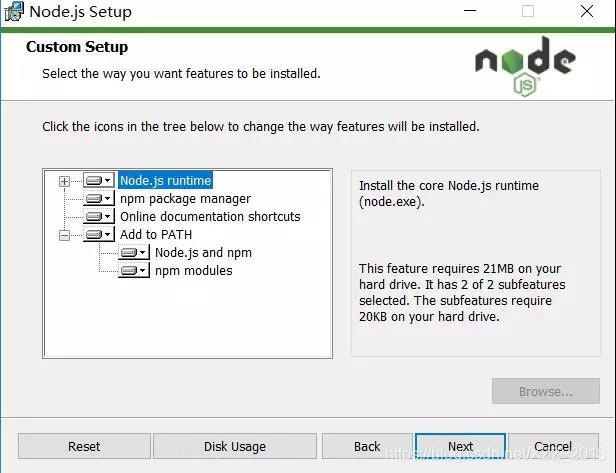
安装完成后,我们打开CMD命令窗口,在任何位置输入node -v来查看Node.js的版本,也可以使用npm来查看npm的版本。如下图:
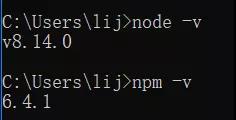
好了,我们很快就要接近进行具体开发工作了,想想就激动,但今天内容不少,我们就讲到这里吧。明天我们继续,请保持关注。
更多精彩内容可关注微信公众号:“协作者”
